开机(冷启动)耗费的时间主要看硬盘,SSD(固态硬盘)都可以在十秒内走完冷启动,但xp系统由于十代“太久远”,对SSD的兼容性并不好,甚至可能工作异常。所以最好是换SSD加换Windows10,而win10又对硬件平台有选择性,一般来说2015年后出的主板CPU等平台才首选win10(2015年正是win10正式版首发年份)。
简而言之,就是换CPU换主板换内存条换win10系统→全换。
WinXP系统电脑运行卡慢如何优化提速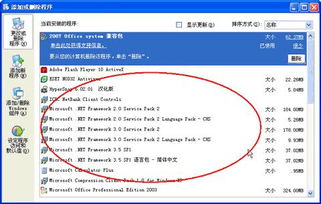
WinXP系统电脑运行速度慢,特别卡该如何解决呢?下面给大家详细介绍优化WinXP系统,提升电脑运行速度的操作步骤。 解决方法: 1、硬件升级,主要是增加内存容量。
加内存效果最明显,因为程序运行全部在内存里面执行。
2、系统优化,清理系统文件。系统运行久了当然会有一些垃圾等等,容易给系统带来负担,因此一些日常的清理是必须的,而正常的清理有清理注册表、清理垃圾等等,而这些操作很多时候都能有一些软件进行一键清理,在这里也不做具体说明。这一切的目的都是给希望能减少硬盘的负担,在这里要和大家分享的便是一些日常的系统优化技巧。 一、无需修改注册表 1、电脑桌面上的东西越少越好,我的电脑桌面上就只有“我的电脑”和“回收站”。
东西多了占系统资源。虽然在桌面上方便些,但是是要付出占用系统资源和牺牲速度的代价。 解决办法:将桌面上不需要的快捷方式都删了,因为在“开始”菜单和“程序”栏里都有。
将不是快捷方式的其他文件都移到D盘或E盘,不要放在C盘。C盘只放系统文件和一些程序安装必须安装在C盘的,其他一律不要放在C盘,放在D盘或E盘。 2、在C盘中有些文件即使用了系统优化软件也是无法清理,这时候我们可以手动清理这些垃圾文件,能更大程度节省C盘得空间。
解决方法: (1)打开“我的电脑”,打开C盘,有一个Windows文件夹,打开它,找到一个“Temp文件夹”,把里面的文件全部删除,(需要事先关闭其他应用程序)。 (2)在“Temp文件夹”旁边有个“Temporary Internet Files文件夹”,打开,把里面的内容全部删除。 注意事项: “Temp文件夹”和“Temporary Internet Files文件夹”不要也删了,是删文件夹里面的所有东西。
切记!这样的操作最好一个月进行一次。 3、将电脑屏幕最下面的一行东西,只留下杀毒软件的实时监控图标和最左面的“开始”,其他的全部删除,因为占系统资源,而且有很多东西根本不用。即使用的在“开始”菜单里也全有。可以将最常用的软件的.快捷方式添加在开始菜单,将次常用的添加在程序菜单。
这个设置只要在安装软件等额过程中不要勾选,或者直接点击右键删除。 4、将桌面墙纸和屏幕保护程序都设置为“无”。 解决方法: (1)在桌面空白位置,点击右键“属性”。 (2)点击“桌面”选项卡,选择桌面为“无”,然后点击应用确定。
(3)点击“屏幕保护保护程序”选项卡,选择为“无”,然后点击应用确定。 5、进行磁盘的整理和清理。 解决方法: (1)选择左下角的“开始”——“程序”——“附件”——“系统工具”——“磁盘碎片整理程序”。 (2)进入后,先进行分析磁盘,然后在进行碎片整理,即可。
二、修改注册表进行系统优化 1、加快开机及关机速度。开机速度的优化系统软件(Windows优化大师)可以进行选择操作。但是还是可以通过修改注册表来加速开机和关机速度,以下方法主要针对关机速度。
解决方法: (1)启动注册表编辑器(Regedit.exe):点击“开始”--“运行”---输入“regedit.exe”。 (2)找到HKEY_CURRENT_USERControl PanelDesktop。 (3)将字符串值[HungAppTimeout]的数值数据更改为[0],将字符串值[WaitToKillAppTimeout]的数值数据更改为[1000]。
(4)在HKEY_LOCAL_ACHINESystem CurrentControlSetControl,将字符串值[HungAppTimeout]的数值数据更改为[0],将字符串值[WaitToKillServiceTimeout]的数值数据更改[1]。 2、自动关闭停止响应程序:启动注册表编辑器,找到HKEY_CURRENT_USERControl PanelDesktop,将字符串值[AutoEndTasks]的数值数据改为[20],重新启动即可;关机时自动关闭停止响应程序:找到 HKEY_USERS.DEFAULTControl PanelDesktop(或HKEY_CURRENT_USERControl PanelDesktop),在右面窗口将[AutoEndTasks]的数值数据改为[1],注销或重新启动。 3、关闭计算机时自动结束任务 在关机的时候,有时会弹出讨厌的对话框,提醒某个程序仍在运行,是否结束任务。其实完全可以通过一点点修改让Windows自动结束这些仍在运行的程序。
在注册表中打开HKEY_CURRENT_USER\Control Panel\Desktop 目录,把里面的AugoEndTasks键值改为1。 4、INTERNET时间同步 如果你使用时间同步,那么你的计算机每到一定时间就会和Internet上的时间服务器进行核对浪费一些内存 建议关掉它因为你的计算机一开始调对时间的话几乎不错出现时间偏差。关闭方法:开始→控制面版→日期时间语言和区域选项→日期和时间→Internet时间关闭同步就OK了。
5、关掉快速切换用户功能 WindowsXP的一个引人注目的功能叫做“快速切换”这个功能为许多用户在同一时间使用电脑提供了可能但是这项功能也要消耗一定量的内存如果你的内存是64M WindowsXP安装的时候就会自动禁止这项功能,对于128M的用户也会有点吃不消所以建议还是关掉吧。关闭方法:控制面板→用户帐户→更改用户登陆或注销方式 去掉使用快速用户切换就可以了。 6、加快菜单显示速度 打开注册表编辑器,找到HKEY_CURRENT_USER\Control Panel\Desktop,将其下的MenuShowDelay项(400)改为:0,你的菜单将会出乎意料地快。 7、删除系统备份 WindowsXP系统会自动记录一些硬件配置和注册表关键信息其实我们完全不需要这样当系统崩溃的时候我们完全可以用事先备份好多GHOST来恢复系统删除系统文件备份,开始→运行→输入sfc.exe/purgecache回车(节约300MB+呢)。
同上是WindowsXP系统备份的驱动程序删除驱动备份windowsdrivercachei386目录下的Driver.cab文件(73mb) 系统自动备份的*.dll文件 我们一般可以删除掉他删掉WINDOWSsystem32dllcache下文件(减去200--300mb)(这是备用的dll文件,只要你拷贝了安装文件,完全可以这样做。既然这样删你没话说)。 8、删除WindowsXP帮助文件 WindowsXP系统附带了很详细删除帮助文件,帮助你更好的了解WindowsXP系统的各种新的功能和配置使你能更好的(如果你对WINDOWS还不了解那请不要删除帮助文件)。
9、系统变量设置 把我的文档、IE的临时文件夹都转到其他盘(分区)。(同时对系统的速度,和硬盘都有好处) 如果使用的是双系统,最好�。
电脑xp启动慢解决办法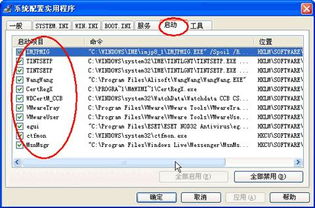
电脑xp启动慢解决办法?虽然微软在今年的4月份停止了对WindowsXP系统的继续支持,但还有相当一部份电脑,因为配置较低安装不了Windows7或者Windows8的系统,仍然在继续使用WindowsXP系统,同时有相当一部份知友反映,WindowsXP系统的电脑开机慢、运行卡,如何解决WindowsXP系统电脑开机慢、运行卡的问题呢?工具原料硬件:电脑操作系统:WindowsXP方法/步骤分步阅读1/18关于WindowsXP系统的电脑开机慢、运行卡的问题,我们从下面几个方面来考虑解决问题的方法。第一:禁用没有用到的电脑外接设备。
WindowsXP系统在启动时会自动扫描硬件,如果在WindowsXP系统中禁用一些没有用到的电脑外接设备,就可以加快WindowsXP系统的启动速度。
如:1)电脑如果没有用到USB,我们可以在设备管理器中的“通用串行总线控制器”中将所有的USB设备禁用。步骤:右键桌面我的电脑 - 属性;2/18在打开的系统属性窗口,我们点击:硬件;3/18接下来我们在打开的窗口,点击:设备管理器;4/18如果我们的电脑没有用到USB,我们可以在设备管理器窗口,找到:通用串行总线控制器,把所有的USB设备禁用。5/18如:2)如果我们只安装了一个硬盘,可以禁止某些IDE设备以加快启动速度。步骤:在设备管理器的窗口,找到:IDE ATA/PATA控制器,点击IDE ATA/PATA控制器前面的“+”展开,找到主要IDE通道,右键点击:主要IDE通道 - 属性 - 高级设置,再找到:当前传送模式为:不适用的设备1,(闲置的IDE通道),把它的设备类型设置为:无,再点击:确定;按照同样的方法,我们对次要IDE通道进行设置。
6/18如:3)因为系统默认自动读取光驱,所以启动时会对光驱进行检测,如果我们在光驱中放置了光盘,就会自动读取,则读取光盘会花费一些时间,也就延长了电脑的启动时间。所以我们要养成良好的习惯,光盘使用后要及时取出来。7/18第二:减少电脑启动时加载的程序,加快WindowsXP系统的启动速度。
步骤:开始 - 运行(输入msconfig)- 确定或者回车,打开系统配置实用程序,点击:启动,保留输入法和杀毒软件外,其它程序可以全部禁用(点击取消小方框内的勾就可以了),再点击:应用 - 确定,这时系统会提醒我们重新启动电脑,重启就可以了。我们也可以用第三方软件来优化系统,禁用一些不需要开机启动的项目。8/18第三:手动设置IP地址,可以加速WindowsXP系统启动速度。
一般来说我们都是单机上网(学校或者公司的可能是局域网),而且在网络连接中大多数都是设置为自动获取IP地址。但系统在开机后会自动检测电脑是否联入局域网,同时给电脑配置一个IP地址,此时系统就会搜索DHCP服务器,这就使得每次开机后,系统都会花一定的时间来搜索DHCP服务器,直到获得IP地址为止。这期间内即使系统进入了桌面,也不会有任何反应,这也是我们使用Windows XP系统进入桌面后出现一段时间死机的原因。
我们可以设置一个IP地址来解决这个问题,以免系统在开机后搜索DHCP服务器获取IP地址而延长开机时间,从而使系统启动加速。步骤:右键电脑右下角网络连接图标(两个小电脑),点击:网络连接,在打开的网络连接窗口,右键点击本地连接 - 属性;(也可从:开始 - 控制面板 - 网络连接 - 网络连接窗口)9/18在打开的本地连接 属性窗口,我们点击:Internet协议(ICP/IP),再点击:属性;10/18在Internet协议(ICP/IP)属性窗口,我们点击:使用下面的IP地址(S),然后在:IP地址(I)栏输入:192.168.1.10(也有的是192.168.0.10,最后的数字10可以在1~255之间),子网掩码(U)栏只要点击一下,就会默认为:255.255.255.0 。11/18第四:在控制面板 - 删除或卸载程序窗口卸载程序,同时要删除注册表中软件的安装信息。卸载程序时,进入控制面板 - 删除或卸载程序窗口进行卸载,不能在安装目录下删除程序(也可用第三方软件进行卸载);12/18程序卸载后,还可能在注册表中残留有安装软件的信息,我们在卸载程序的同时,还应该把注册表中的软件安装信息删除;注册表路径:HKEY_LOCAL_MACHINE\Software\Micosoft\Windows\CurrentVersion\Uninstall步骤:开始 - 运行(输入regedit)- 确定或者 回车,打开注册表编辑器;13/18在打开的注册表编辑器窗口,我们依次展开:HKEY_LOCAL_MACHINE\Software;14/18在Software的展开项中找到:Micosoft并展开;15/18我们在Micosoft的展开项中找到:Windows,并依次展开:Windows\CurrentVersion;16/18在CurrentVersion的展开项中我们再找到:Uninstall并展开,软件安装的信息都在Uninstall的展开项中,我们找到卸载了的软件信息,右键点击删除就行了。
17/18我们也可以在注册表编辑器窗口,点击编辑 - 查找 - 输入软件名称 - 查找下一个,找到后删除,再按F3继续查找再删除,具体操作见《WindowsXP系统开机慢、运行卡的解决方法(二)》第六。18/18朋友们:WindowsXP系统开机慢、运行卡的解决方法,一篇文章容纳不下了,我们在:WindowsXP系统开机慢、运行卡的解决方法(二)中再见。
电脑开机速度慢怎么办
请尝试以下方法:一,关闭开机启动项。系统下关闭开机启动项的步骤如下:1 首先打开“运行”对话框,可以通过开始菜单打开运行,也可以按下快捷键WIN+R打开“运行”,输入“msconfig”,回车。
2 打开的系统配置对话框中,点击“启动”。
这里是配置开机启动项和开机启动程序的功能所在。点击“打开任务管理器”。3 在任务管理器中,就能找到目前为止开机启动项和开机启动程序了。二,关闭系统服务项。
按下Win+R,输入services.msc,我们就可以看到所有服务项了。那么有哪些服务项可以禁用呢?1 Offline Files功能这个服务的作用是将网络上的共享内容在本地缓存,使用户可以在脱机状态下访问共享文件,一般我们不会用到,所以可以选择禁用它。2 Server服务它的作用是允许计算机通过网络共享文件,我们一般也不会用到,可以选择禁用。
3 Diagnostic Policy Service服务诊断策略服务服务,它是为Windows组件提供问题检测、疑难解答和诊断支持的服务。4 Windows Error Reporting Service服务Windows系统错误报告服务,每次你的系统出错,弹出来的“发送不发送”,就是这个哦~~不喜欢这个功能的可以禁用。5 Shell Hardware Detection服务硬件检测服务,也就是自动播放功能,我们将U盘等插入就会提示操作的那个功能,如果你有第三方软件或者觉得此功能不需要,完全可以禁用。
以上服务项可以根据自己的需要看是否禁用哦,可以起到开机加速的效果,日后如果有需要,可以再手动开启。
标签: xp开机速度慢怎么办 xp电脑速度慢怎么办 xp电脑开机慢 xp系统开机太慢



